Jak pobrać wideo z dowolnej strony internetowej
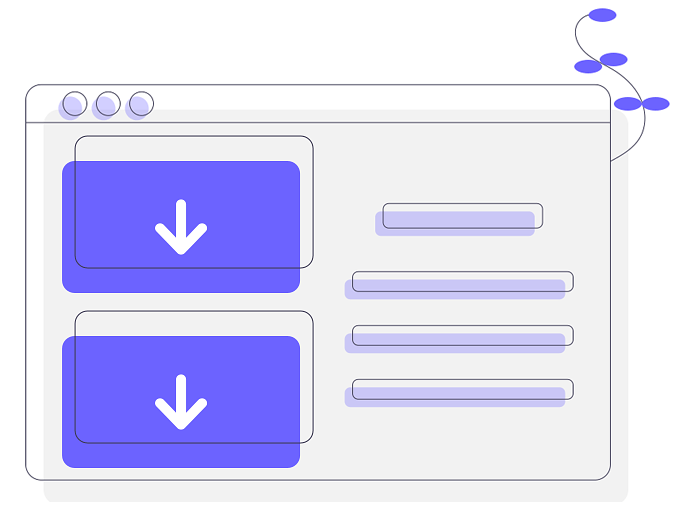
- 3900
- 873
- Tomasz Szatkowski
Pobieranie filmów jest łatwe, gdy zobaczysz przycisk pobierania. Niestety większość witryn udostępniania wideo oczywiście nie pozwala na pobieranie, zwykle chronić prawa autorskie lub dlatego, że nie ma dużego zapotrzebowania na pobranie swoich filmów. Ale istnieją narzędzia i sztuczki, których możesz użyć do pobierania filmów, nawet jeśli nie ma przycisku pobierania.
Może chcesz pobrać film, który znaleziłeś na stronie informacyjnej lub zapisać wideo na YouTube na komputerze? Jeśli oglądasz bezpłatny film online i chcesz go zapisać, aby obejrzeć później w samolocie, chcesz pobrać wideo.
Spis treści
Niektóre inne pobierające wideo, których możesz spróbować, zawierają CatchVideo.Net, Savethevideo.com, Ripsave i Chrome Extension Video Downloader.
Hakuj swoją przeglądarkę, aby pobrać wideo
Każda strona internetowa składa się z kodu, którego nie widzisz, dopóki nie zajrzysz za kulisami, a każdy oglądany film jest przesyłany strumieniowo z określonego źródła. Jeśli możesz znaleźć link źródłowy z kodu, możesz być w stanie dotrzeć do linku do pobrania.
Jednym wyraźnym przykładem tego, gdzie to działa, jest z filmami z YouTube. Pobieranie filmów z YouTube to popularne żądanie i istnieje wiele narzędzi, które mogą to zrobić (wiele tych, które pobierają), więc możesz być zaskoczony, gdy dowiesz się, że możesz pobrać dowolny film z YouTube z niczym więcej niż hackiem przeglądarki. Możesz także pobrać całe listy odtwarzania YouTube jednocześnie.
Przeglądarka internetowa komputerowa ładuje filmy z YouTube inaczej niż mobilne, więc pomysł tutaj jest poinformowanie przeglądarki stacjonarnej, aby poprosić o wideo na YouTube, jakbyś był na urządzeniu mobilnym. Gdy przeglądarka załaduje stronę, widoczny jest unikalny link do pobrania, ale tylko jeśli odkryjesz kod źródłowy strony.
- Otwórz Firefox i idź do O: Config. Traktuj to jak adres URL, więc wejdź do obszaru nawigacyjnego u góry przeglądarki.
- Kliknij prawym przyciskiem myszy w pustej przestrzeni i przejdź do Nowy > Strunowy.
- Nazwij to ogólny.agent użytkownika.nadpisanie a następnie umieść tam ten kod:
Mozilla/5.0 (iPhone; CPU iPhone OS 8_3 jak Mac OS X) AppleWebkit/600.1.4 (khtml, jak gecko) fxios/1.0 Mobile/12f69 Safari/600.1.4
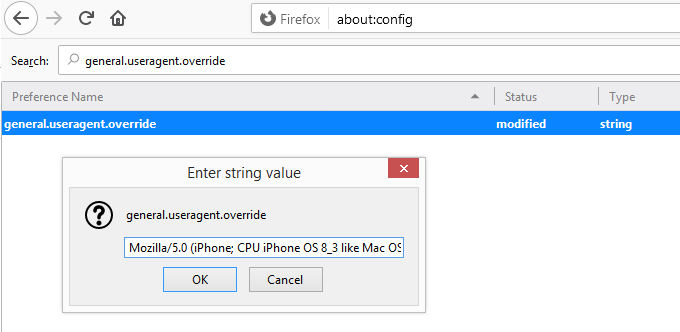
- Otwórz nową kartę i znajdź wideo na YouTube, które chcesz pobrać.
- Rozpocznij wideo i pozwól mu odtwarzać przez kilka sekund. Jeśli jest reklama, pozwól temu zakończyć pierwsze.
- Kliknij film prawym przyciskiem myszy i wybierz Sprawdź element.
- W nowym oknie, które się otwiera, znajdź i kliknij strzałkę po lewej stronie, aby ją rozwinąć, a następnie zrób to samo dla poniżej i poniżej tego.
- Poniżej znajduje się długi adres URL src = ”. Kliknij dwukrotnie, aby zobaczyć pełny adres URL, kliknij go prawym przyciskiem myszy, a następnie wybierz Kopiuj.
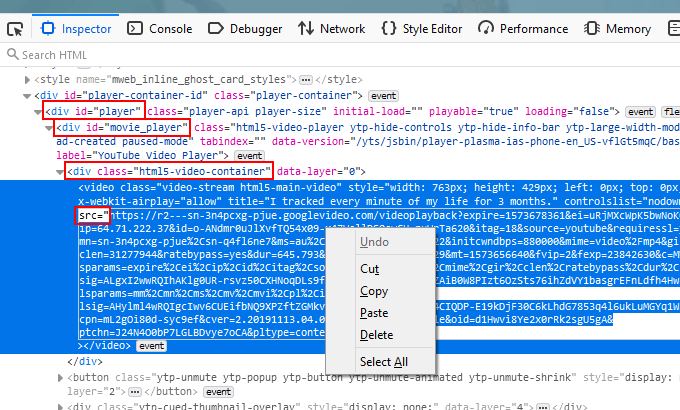
- Otwórz nową kartę w Firefox (lub dowolnej przeglądarce) i wprowadź ją do paska nawigacyjnego.
- Kliknij prawym przyciskiem myszy wideo na tej karcie i wybierz Zapisz wideo jako.
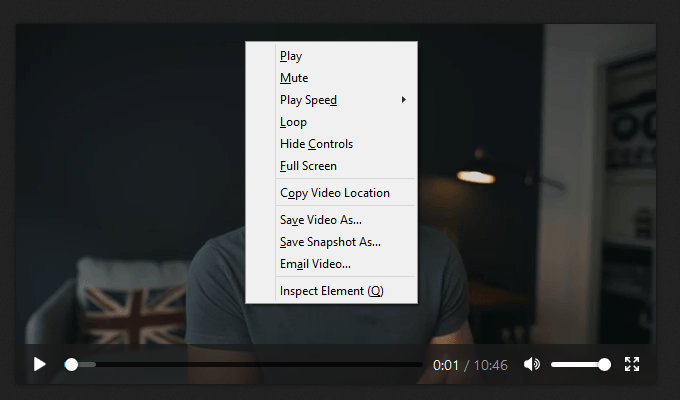
- Pobierać VidePlayback.MP4 do komputera, aby zapisać wideo na YouTube. Możesz ją zmienić, jeśli chcesz.
- Wróć do zakładki z ustawieniem agenta użytkownika, kliknij prawym przyciskiem myszy nowy ciąg, który wykonałeś i wybierz Resetowanie Aby zwrócić Firefox do trybu komputerów stacjonarnych.
Oto kolejny przykład, w którym wideo CNN Weather nie ma linku do pobrania na powierzchni, ale jeśli przekształcisz Firefox w tryb mobilny i odświeżasz stronę, źródło pokazuje prosty link do pobrania MP4.
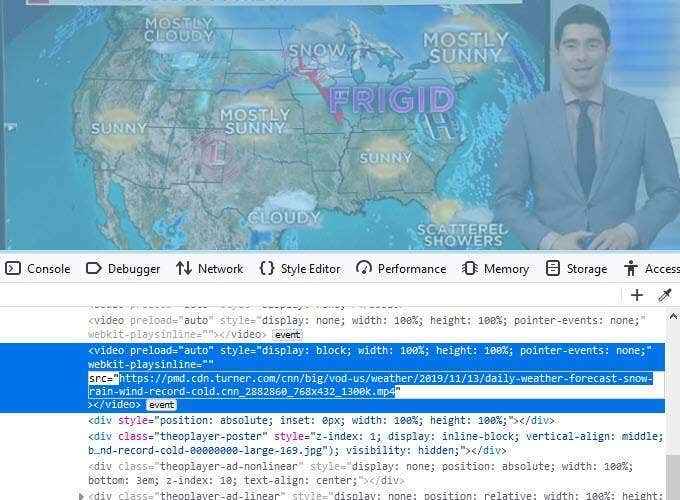
Ten dokładny Technika pobierania filmu nie będzie działać dla każdego filmu na innych stronach internetowych, nie stają się niektórymi usługami przesyłania strumieniowego wideo, nie mają mobilnych wersji ich stron, ale podobna metoda może działać.
Jeśli sprawdzanie strony wideo nie wyświetla linku do pobrania, spróbuj zmienić agenta użytkownika przeglądarki, tak jak zrobiliśmy powyżej, a następnie daj kolejny strzał. Możesz również mieć szczęście za pomocą innej przeglądarki, takiej jak Chrome lub Edge.

